Calibre是一款非常好用的电子书阅读以及制作的软件,而且更好的是这款软件是免费使用的,如果哦你是一个喜欢阅读并且习惯于使用各种阅读设备的朋友,那么Calibre就是必然不可缺少的软件。它可以对电子书的格式进行转换,一共有十几种的格式可以转换,以满足大家对各种格式的需求。还可以对各种新闻进行抓取以及连接设备进行电子书的传输。
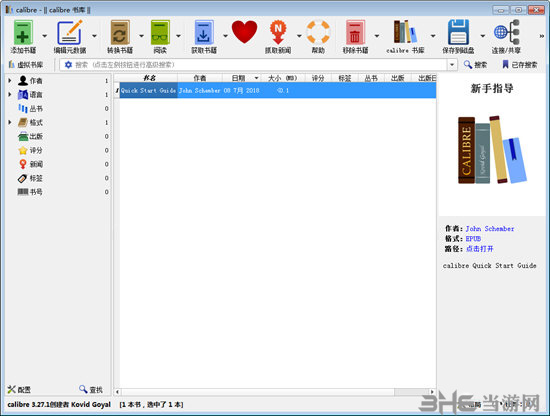
软件介绍
如果你是一位阅读爱好者,不管是使用各种的阅读设备还是习惯于电脑浏览,这款Calibre对大家而言都是一款非常有用的软件。作为一款阅读软件,它可以有效的对你的电子书进行管理,它可以使用各种标签对电子书进行管理,不管是在作者、语言还是格式中都可以轻易的找到你所需要的。更强大的是这款软件可以对你的设备进行数据传输,通过网络的链接,设备可以直接从Calibre下载本地电子书。而因为不同的设备其所支持的格式也是不同的,软件支持十几种的格式转换,保证大家的各种需求。所以如果大家喜欢阅读的话不妨下载这款软件体验一下吧。
使用教程
1.首先选择左上角的添加书籍来加入图书
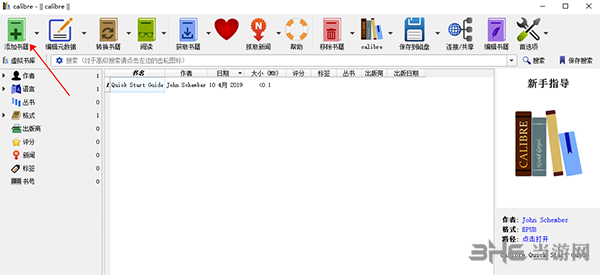
2.添加之后右键点选图书,在转换书籍中我们可以看到逐个转换和批量转换,大家按照自己的书籍量进行选择
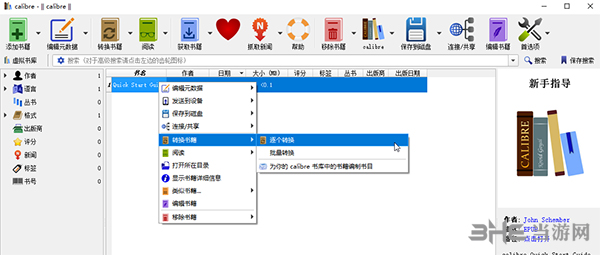
3.在右上角选择自己需要的格式,然后点击确定即可
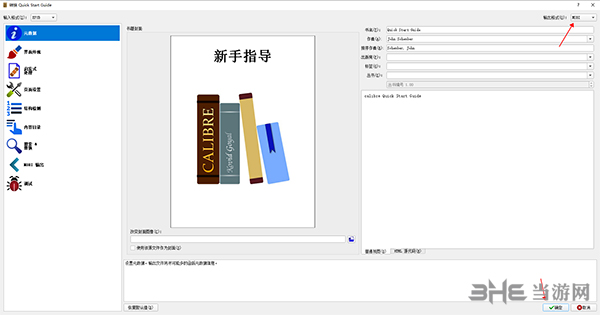
4.右下角会显示任务点击它会出现任务进度。
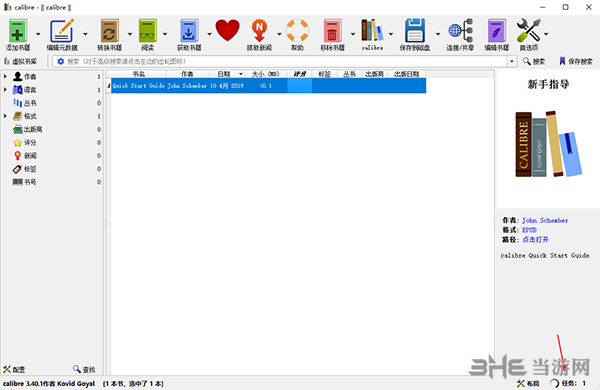
5.当右下角显示任务为0是转换结束,右键点选书籍,点击打开目录之后即可找到转换格式后的书籍
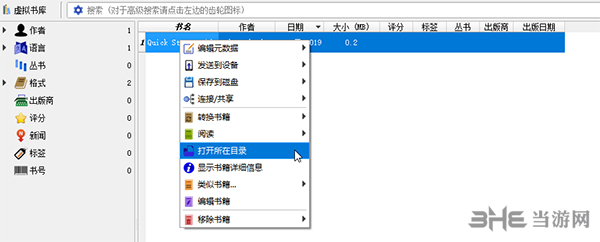
生成目录
软件可以给无目录的电子书生成目录。
1.将无目录电子书拖入Calibre,然后点击工具栏上的“转换书籍”按钮;
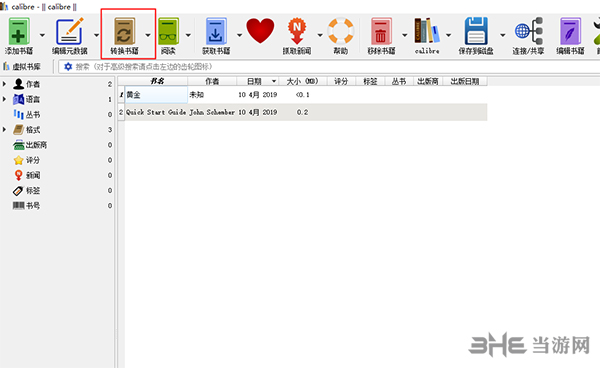
2.在弹出的如图转换窗口中,点击切换至“结构检测”选项卡下
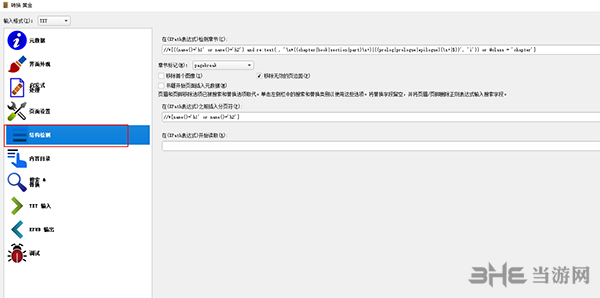
3.接着在右侧XPath下粘贴如下正则表达式//*[re:test(., "^\s*[第卷][0123456789一二三四五六七八九十零〇百千两]*[章回部节集卷].*", "i")]
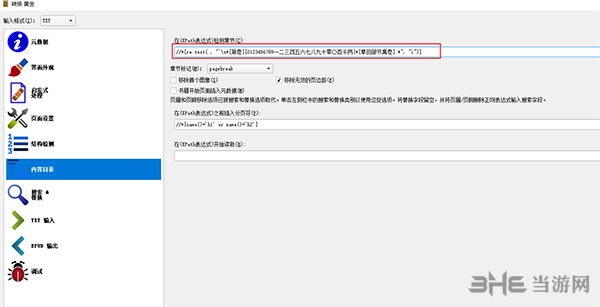
4.

传输到kindle
1.在Calibre中找到连接/共享,选择启动内容服务器
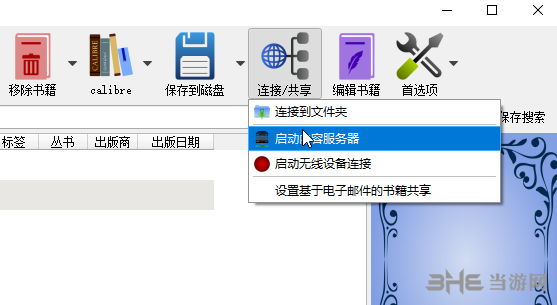
2.启动成功之后连接/共享会变成绿色,并且出现IP和端口号
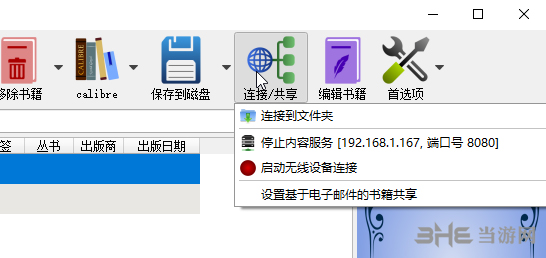
3.在自己Kindle 的「体验版网络浏览器」中输入 http//IP号:8080,就会显示下图界面
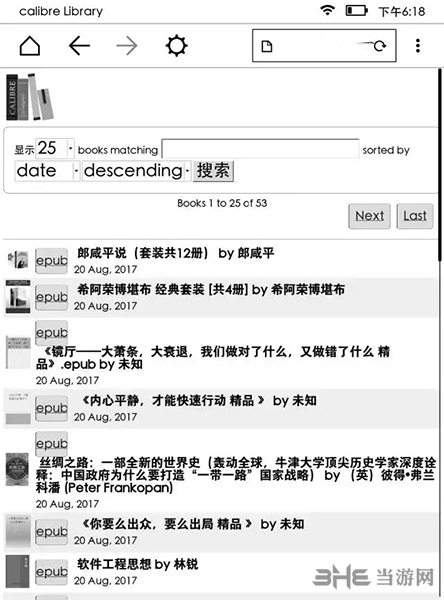
4.点击某本书所对应的格式,然后就会弹出一个下载提示,点击确定即可将电子书瞬间下载至你的 Kindle 中。

软件功能
calibre可以完成对各种格式的电子书籍的管理和格式转换。尤其对于拥有手机/ipad等电子阅读器或E Ink设备的同学来说,这个软件尤其具有价值。如果把电子书想象成MP3音乐的话,calibre的功能可以类比于iTunes。它还可以把网络上的新闻或RSS下载转换成电子书格式,同步到相关的阅读设备中,这是一个非常实用的功能。
calibre可以从Google Books或Amazon等网站下载书籍的元数据,包括书籍的名称、作者、出版社、封面或者读者评价等信息。
Calibre 犹如一个电子书的图书馆,它支持大多数格式的电子书文件,只要用鼠标将文件轻轻一拽,即可把电子书添加到 Calibre 中来。
Calibre 是一个“一站式”的电子书解决方案,包括图书馆管理、格式转换、阅读等功能,只要你想得到的电子书功能,它都能帮你一一实现。
Calibre 是一个免费、开源和跨平台的软件,是您的电子书好管家,让您轻松管理、轻松阅读。
calibre不是一个电子书下载软件,它只能从网上下载书籍的信息,但不能下载书籍本身。calibre不是电子书制作工具,虽然它提供格式转换功能,且在转换过程中提供一些定制功能,但这些功能非常有限,并不能用于精细控制和从头制作电子书。
优点是功能全,可定制化程度高,可以折腾。缺点是体积庞大、速度慢、BUG较多(不过修得很快)
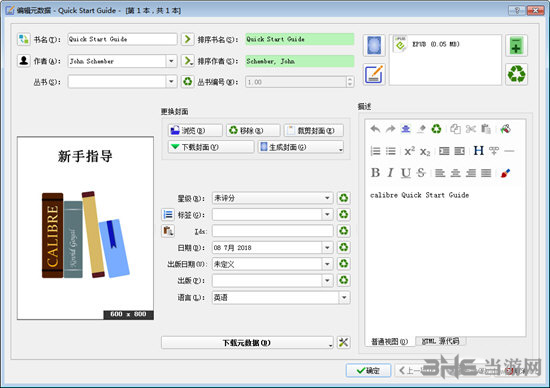
注意事项
中文txt文件转换成别的格式后全部变为乱码
因为Windows上大部分中文TXT文件是用System Codepage编码的,而calibre默认用UTF-8编码解析。解决方法是:可以把文件转成UTF-8编码后再放入calibre转换格式;也可以在calibre的转换对话框中左边选择“外观”,然后在右侧的“输入字符编码”中填入“gbk”或“gb18030”,calibre就可以正常转换格式了。
自动生成的封面图片中的中文字符变成问号
calibre自带并硬编码了一些字体文件,这些字体中不包含中文字符,渲染出来的图片就只能显示成问号了。解决方案是:打开“首选项”->“优化调整”中的“Current Tweaks”中填入优化选项:generate_cover_title_font = 'c:\\windows\\fonts\\simhei.ttf',这样就可以用指定的黑体做为封面标题的字体,就不会乱码了。如果电脑上没有simhei.ttf这个字体,也可以换成任意路径下的任意字符文件。
0.7.25以前版本的用户:用中文字体替换掉英文字体:在calibre安装目录下找到resources\fonts\liberation目录,用中文字体(比如文泉驿微米黑)替换掉里面的LiberationMono-Regular.ttf和LiberationSerif-Bold.ttf即可(删除原来的字体文件,把中文字体文件放进去并改名成这两个名字)。
“保存到磁盘”和“发送到设备”后中文文件名变为拼音
为了保证在各个平台各种文件系统下文件都可以正常的保存,calibre的作者采用了把非英语字符转为英语字符的方式来解决多语言文件名,中文就变成拼音了。对于“保存到磁盘”,可以去掉“首选项”->“保存图书到磁盘”->“将非英语字符转换为对应英语字符”的选项来强制calibre以原始字符保存文件名。不过这个功能有Bug,对于有些字符,保存后会乱码。对于“发送到设备”,目前没有解决方案。有关这个问题,目前正在与calibre作者积极沟通中,寻找最佳的解决方案。不过总的来说,只有极少数阅读器设备(如iRiver Story)的书架是用文件名而不是用图书元信息来显示的,所以对大部分阅读器而言即使用拼音文件名也不会带来太多的不便。
相关版本
装机必备软件








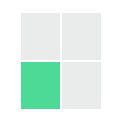
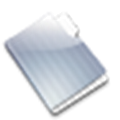



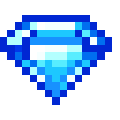


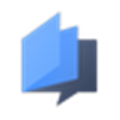










网友评论